Alcohol 120%
Ma megnézzük a program a másolás, a vetélkedés és rögzítése CD és DVD - Alcohol 120%. Először is, az alkohol tárolását teszi lehetővé egy példányt a legdrágább vezetsz a számítógépen, és keresse meg a gyorsgombok. Ezzel a programmal gyorsan és egyszerűen átírják az információt az egyik lemezről a másikra.
A program azt is lehetővé teszi, hogy versenyez egy virtuális lemezt. Ezen túlmenően, Alcohol 120% program biztosítja a képességét, hogy akár 31 virtuális CD DVD-ROM-meghajtó használata nélkül fizikai adathordozók lemezfelhasználás. Bár gyakrabban elvégezni emulációs funkciókat Deamon Tools program (más néven az angol rövidítés D-tools), de nem támogatja a képek kialakítása (azaz másolni a lemezt a számítógép).
Megpróbálom érinteni mindezen alapfunkciók olyan mélyen, ahogy szükségük lehet a mindennapi használatra. Menjünk!
Kezdjük a telepítést. A telepítés után, győződjön meg róla, a számítógép újraindítására. Ezt követően, akkor a Sajátgép. Hol az új CD-ROM? Ez az úgynevezett virtuális CD-ROM, azaz Fizikailag nem, de a számítógép azt hiszi, hogy van ez. Itt van egy ilyen ravasz megtévesztés. Ez itt a virtuális meghajtó emulációs kerül a számítógép memóriájában tárolt lemezeket.
A program futtatásához. Úgy fog kinézni
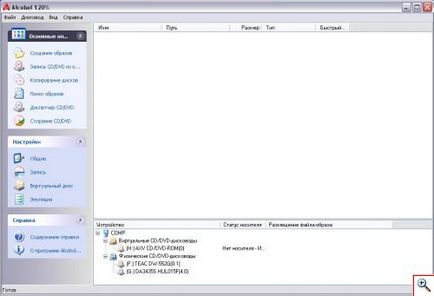
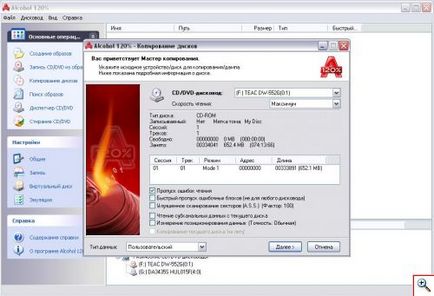
amely akkor ki kell választania a meghajtót kívánja másolni a lemezre, és milyen sebességgel. Azt hiszem, nem kell sem a következő beállításokat, kivéve, hogy a „Skip olvasási hiba”. Bal alsó egy legördülő lista lemezformátum, attól függően, hogy mit másolni, akkor egy VCD, Audio CD, és más kevésbé ismert lemezformátumok. Miután meghatározták a beállításokat, kattintson a „Tovább”. Ezután meg kell választania a lemez létrehozásához disk image
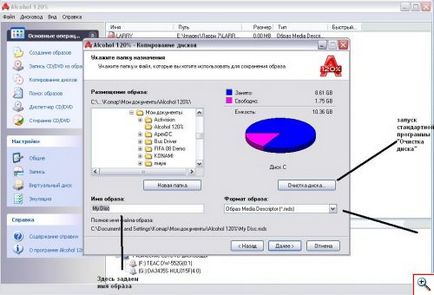
És ez nem tévedés! Miközben a lemezkép létre, amely aztán felvett és az új meghajtót. Ezzel csak akkor lehet használni egy meghajtót a másolást, nem 2. Igen, és másolási sebesség PC-to-disk összehasonlíthatatlanul nagyobb, mint a disk-to-disk.
Választani? Áttérve a következő menü
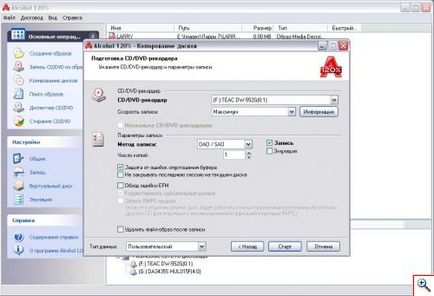
Ott válassza ki a CD-ROM, amely tartalmaz egy üres lemezt (vagy fekszik), a rögzítési sebesség. Kísérletezés rögzítésére szolgáló eljárás nem különösebben tanácsot, gyakran ennek költségeit - sérült lemezt, és így - az elvesztegetett időt. Ön adja meg a példányszámot. Ha azt szeretnénk, hogy hozzá semmit a lemezre, majd, hogy egy pipa a „Ne zárja be az utolsó ülésen az aktuális lemezen.” Ha a jövőben a kép a lemez, akkor nem kell, szükséges, hogy egy kullancs sora melletti „törölni a képet a felvétel után.” Kattintson a Befejezés gombra, és várjon.
By the way is olyan képet található a lemezen, akkor másolja a lemezre nem a képet, és hogyan lehet megnyitni a lemezképet. És kiderül egy közönséges példányát a hagyományos lemezt. Támogatja a több képformátumok. A legnépszerűbb és használják azt - * .mds * .ccd, * .iso és Nero Burning Rom formátumban - * .nrg
Most beszéljünk emulációs és a kép készítése. Ha a számítógép már a képeket, akkor használd a „Keresés kép” vagy kattintson jobb gombbal a felső ablak és válassza ki a „kép”, de ha használja ezt a parancsot kell adni a teljes elérési utat.
Ahhoz, hogy hozza létre a képet, szükségünk van: CD-ROM meghajtó, a lemezt, amit a felvételt, és legalább egy kicsit egyenes karok. Válassza ki a „Create a kép”. Egy ablak jelenik meg pontosan ugyanaz, mint amikor a másolás a lemezről lemezre. Úgy döntünk, hogy mit akarunk, és megyünk tovább. Ismét pontosan ugyanabban az ablakban a meghajtó és a választék a kép nevét (az alapértelmezett ugyanaz, mint a lemez címe). képformátum (közvetlenül a grafikon alatt), akkor lehet választani, de én személy szerint inkább a MDS és iso. Amikor létrehoz egy képet egy licenc lemez (én nem mondom, hogy) meg kell tenni a legkisebb olvasási sebesség. Szintén az adatok típusát meg kell választani a védelmet, hogy használják a lemezen (StarForce, Securom stb.) Ha másolni egy DVD-t, meg kell adnia a helymeghatározás pontossága az előző ablakban a „magas”. Kattintson a "Start".
A kép jön létre, és azonnal megjelent a könyvtár a képek (felső ablakban). Fuss, hogy két módja van: az első - húzza az alsó menüben a virtuális meghajtót, amely azt szeretné, hogy „bot”. A második út - Kattintson a képre a jobb egérgombbal - egy felugró menü jelenik meg, ahol ki kell választania „Mount on Device”, majd válassza ki a kívánt meghajtót.
Hadd magyarázzam a többi csapat ebben a menüben:
„Properties” - szól a kép. Azt is hozzá egy gyorsbillentyűt, hogy ki ez a kép.
«Képek írása Wizard” - másolja a lemezre, más szavakkal. Minden ugyanúgy, mint amikor a másolás a lemezről lemezre.
„Felül kell vizsgálni a mappát, amely megnyitja az utat” - minden világos, nyissa meg a mappát, ahol a kép található.
„Kép törlése a könyvtárból” - eltávolítja a képet a listából, de nem távolítja el azt. Ahhoz, hogy egy képet eltávolítani a merevlemezt, válassza ki a parancsot az alábbiakban.
"Delete files-képek"
Szóval remélem megtanultad annyit szükség. Nem azt mondják, hogy a program túl bonyolult, de néha akkor eltévedni benne. Hibamentesség te!